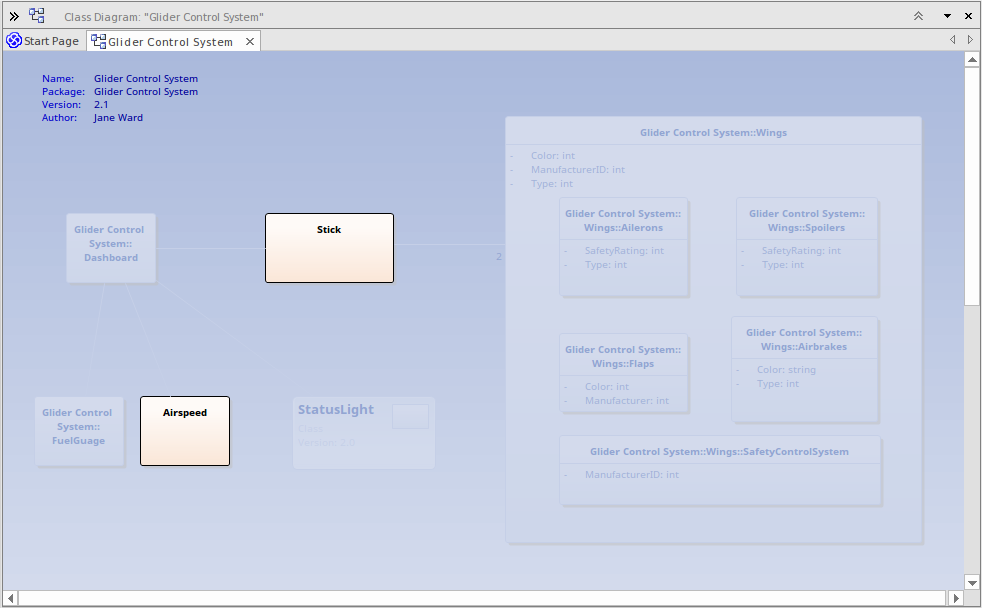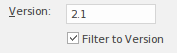| 前页 | 后页 |
可追溯性
时间感知模型是有效的,但很快就很难理解新元素和现有元素之间的所有联系,尤其是在多个版本中。 Enterprise Architect是一个协作平台,擅长创建模型不同部分之间关系和轨迹的可视化。有一系列有用且引人注目的工具可用于可视化这些关系。
可追溯性窗口
您可以使用“设计元素>跟踪”功能区选项使用可追溯性访问来跟踪元素关系。
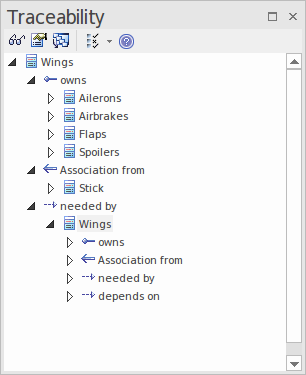
插入相关元素
您可以使用插入相关元素特征来创建一个可概述元素演化每个阶段的性可追溯性图。
Step |
Action |
See also |
|---|---|---|
|
1 |
创建一个名为“可追溯性”的自定义图表。 (使用“技术类型”:“扩展”和“图表类型”:“自定义”。) |
示例可追溯性图表 加新图表 |
|
2 |
将主题元素从浏览器窗口拖到图表上。 |
|
|
3 |
右键单击图表中的元素并选择“设计>元素>添加元素>相关元素”功能区选项。将显示“插入相关元素”对话框。 |
|
|
4 |
在对话框中:
|
插入相关元素 |
|
5 |
在结果列表中,选中每个所需图表元素的复选框,然后单击确定按钮。元素被添加到图表中。 |
示例
将所需的元素拖到图表上。
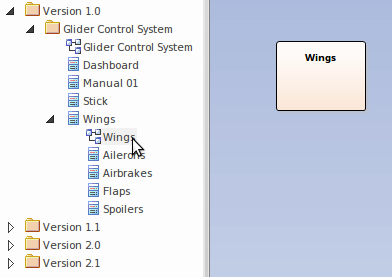
单击元素,选择“设计>元素>添加元素>相关元素”功能区选项,或右键单击并选择上下文和菜单选项“插入相关元素...”
配置“插入相关元素”对话框。
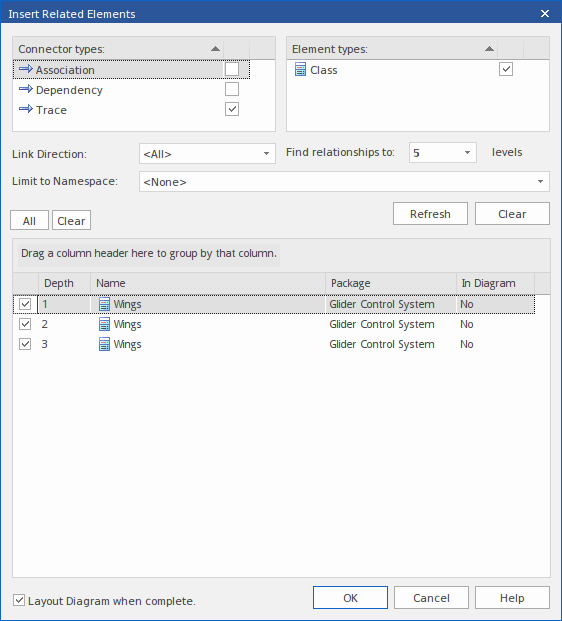
设置完图表布局和属性选项,点击确定按钮。
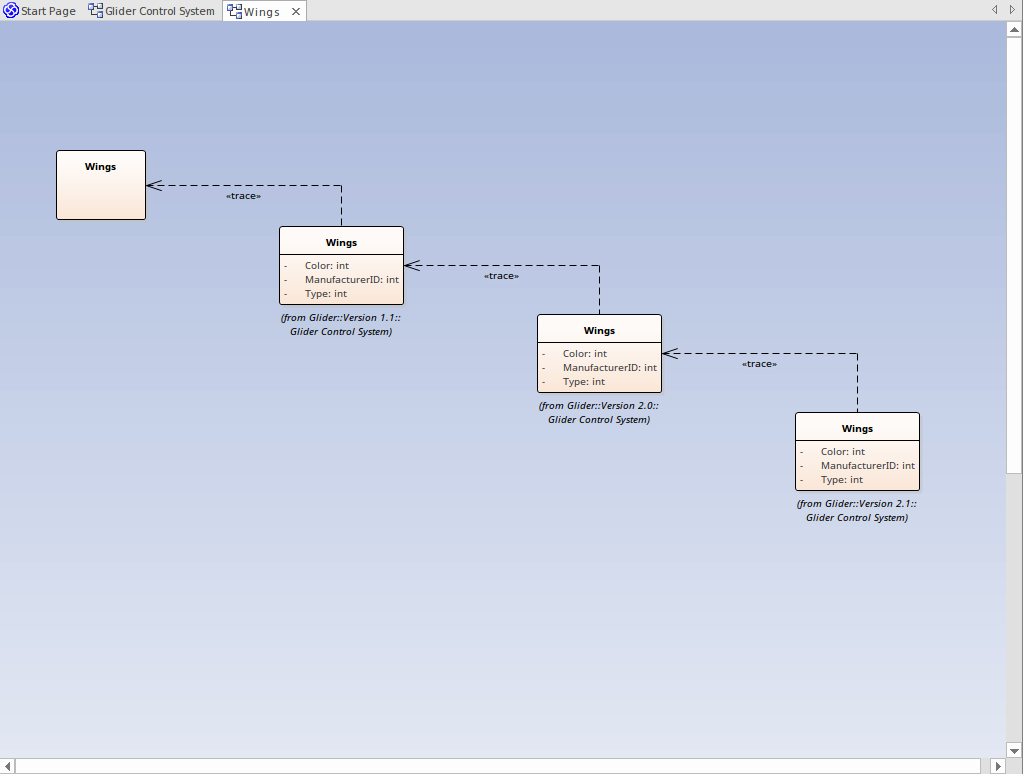
关系
停靠的关系窗口是查看“关系”和“未来”模型之间关系的有用工具。选择“源版本”和“目标版本”报告列可以使关系清晰。
在关系窗口中,右键单击选定的关系以打开上下文菜单;您可以查看属性、查找元素使用情况以及定位源和目标元素。
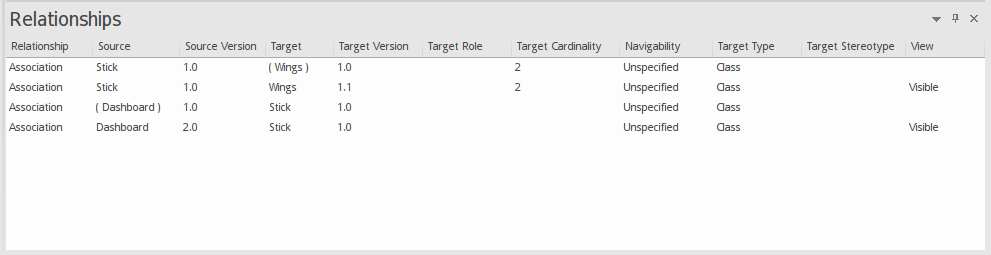
版本过滤
在处理包含来自不同模型版本的元素的图表时,您可以轻松选择过滤掉不在当前版本中的元素。
Step |
Action |
See also |
|---|---|---|
|
1 |
右键单击图表背景并选择“属性”选项以显示图表“属性”对话框。 |
|
|
2 |
“版本”字段显示图表版本号;版本号与此不同的所有元素都将显示为灰色。 |
|
|
3 |
选择“过滤器到版本”复选框以启用图表过滤器特征,然后单击确定按钮。 |
过滤器示例